wps pdf怎么添加图片
时间:2022-11-09 12:02:19作者:极光下载站人气:1170
平时小伙伴们在使用Wps软件编辑PDF文档的时候,想要在文档中插入一张好看的图片,那么怎么插入呢,直接在插入的选项卡选择图片将自己需要的图片将其添加进来,之后用鼠标调节一下图片的尺寸大小,你可以随意的拖动图片到自己需要的位置,如果你添加进来的图片将文字覆盖掉了,那么可以通过设置一下图片层级,将图片应用于文字的底层就可以了,那么覆盖的文字就会显示出来,具体的操作方法可以和小编一起来看看,下方是关于如何使用wps PDF文档添加图片的方法,感兴趣的话可以了解一下,希望小编的方法教程可以对大家有所帮助。

方法步骤
1.首先将文档打开,然后在页面的上方有一个【插入】选项,点击之后,在工具栏中点击【图片】如图所示。
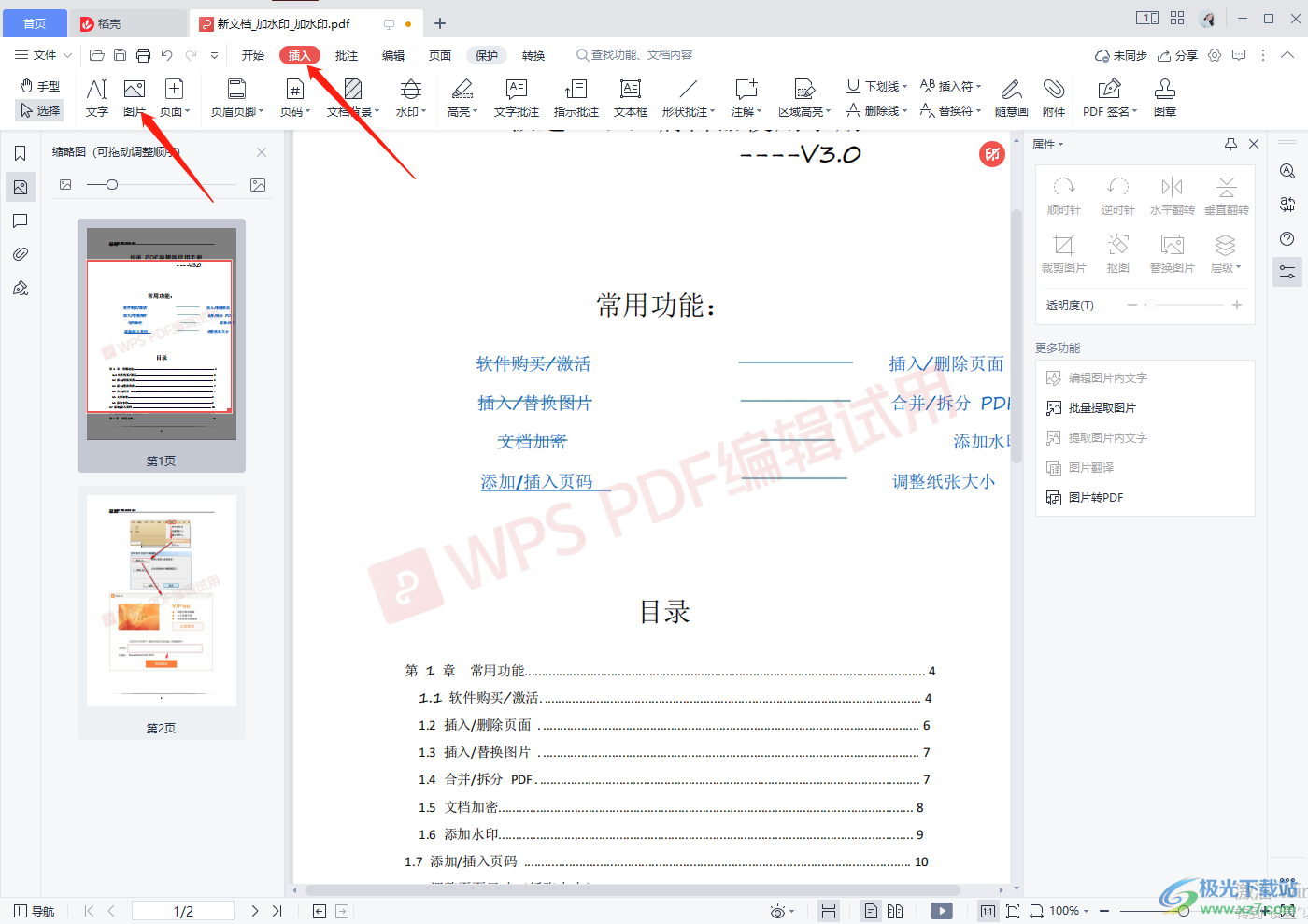
2.随后在打开的窗口中选中需要插入的图片,然后点击【打开】按钮。
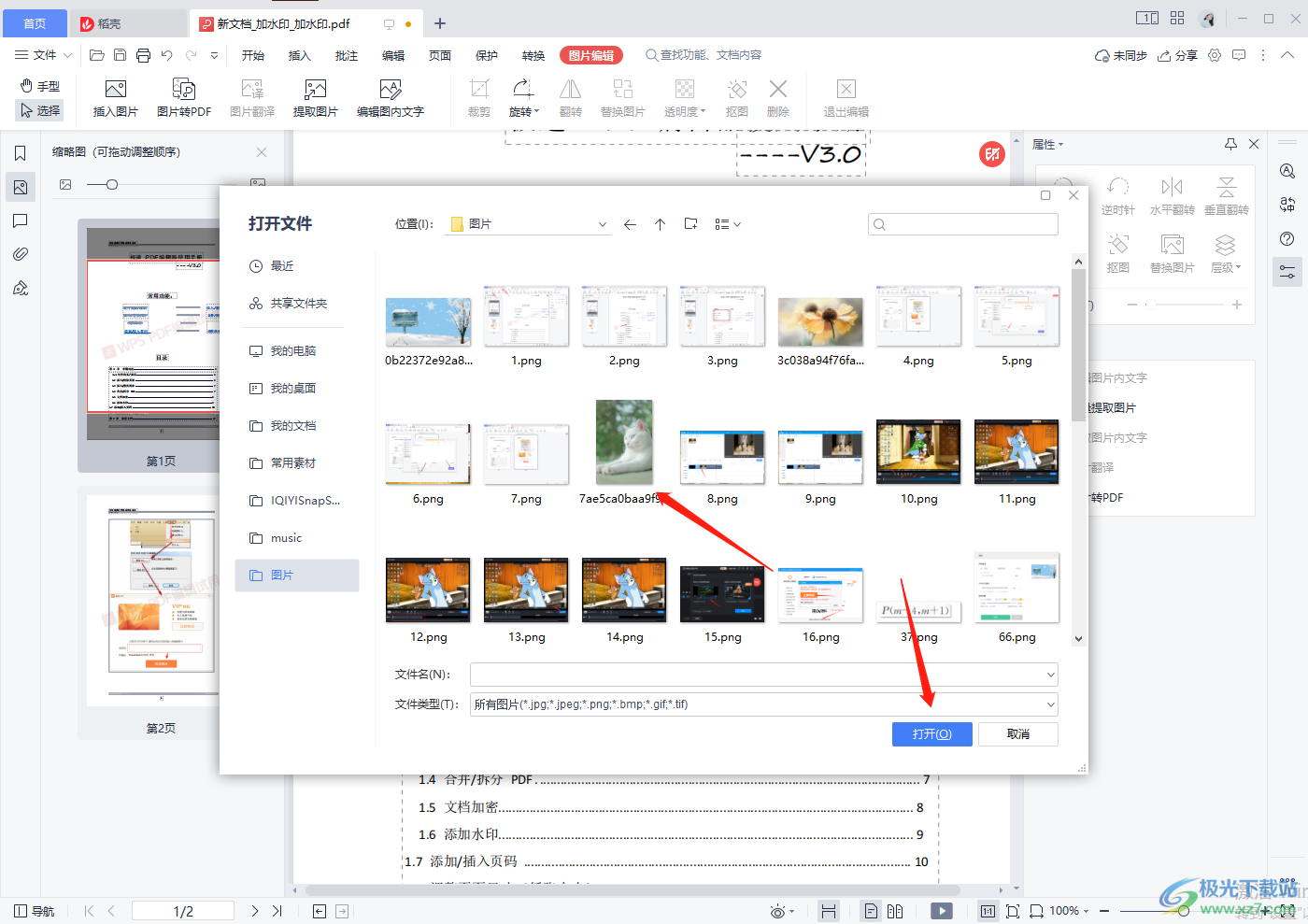
3.将图片添加进来之后,你可以通过用鼠标调节图片的大小,然后将图片拖动合适的位置。
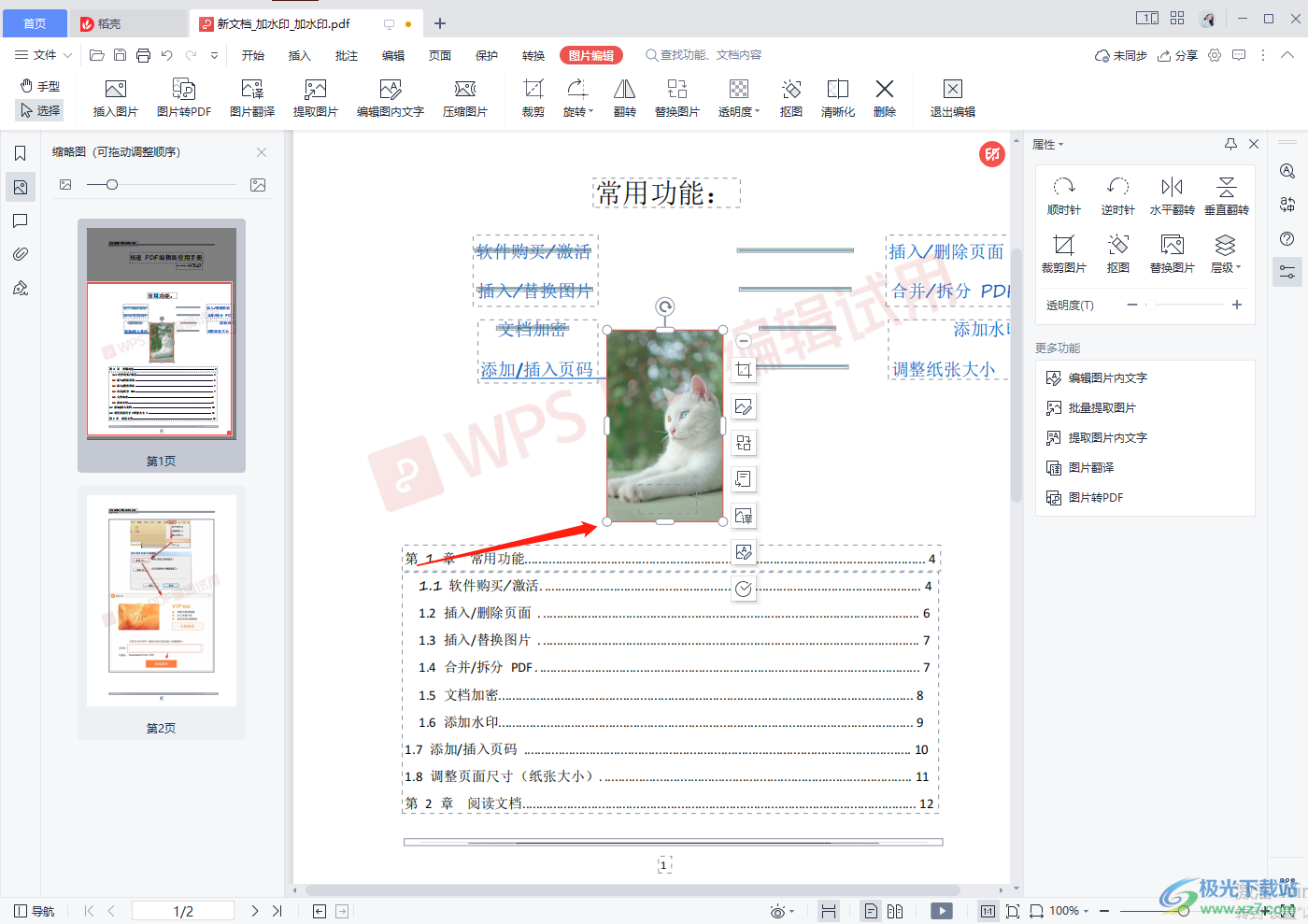
4.如果你添加进来的图片将文字覆盖了,那么右键点击图片,在打开的选项中选择【图片层级】,在复选项中选择【置于底层】,如图所示。
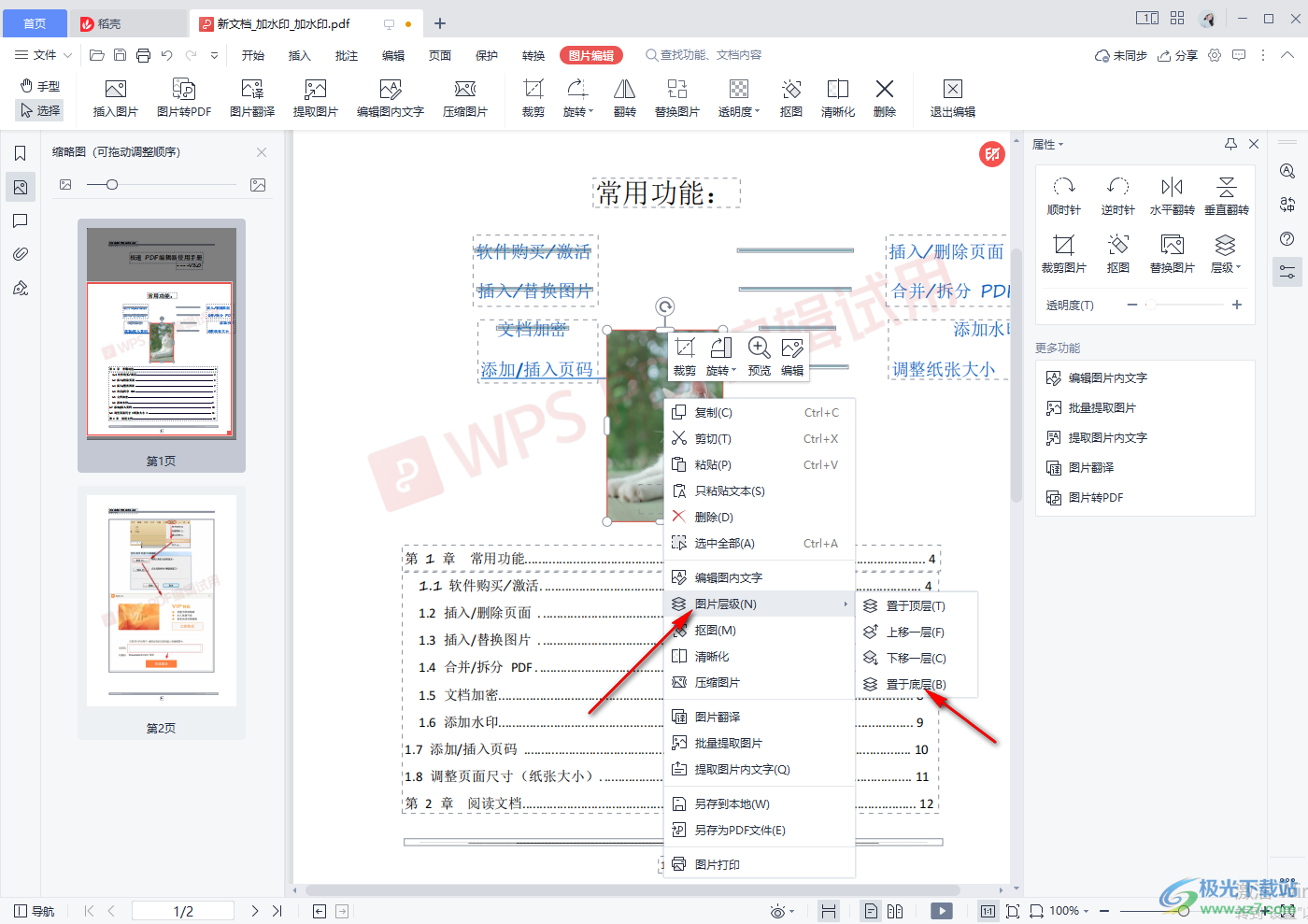
5.之后就会看到被覆盖的文字已经显示出来了,如图所示。
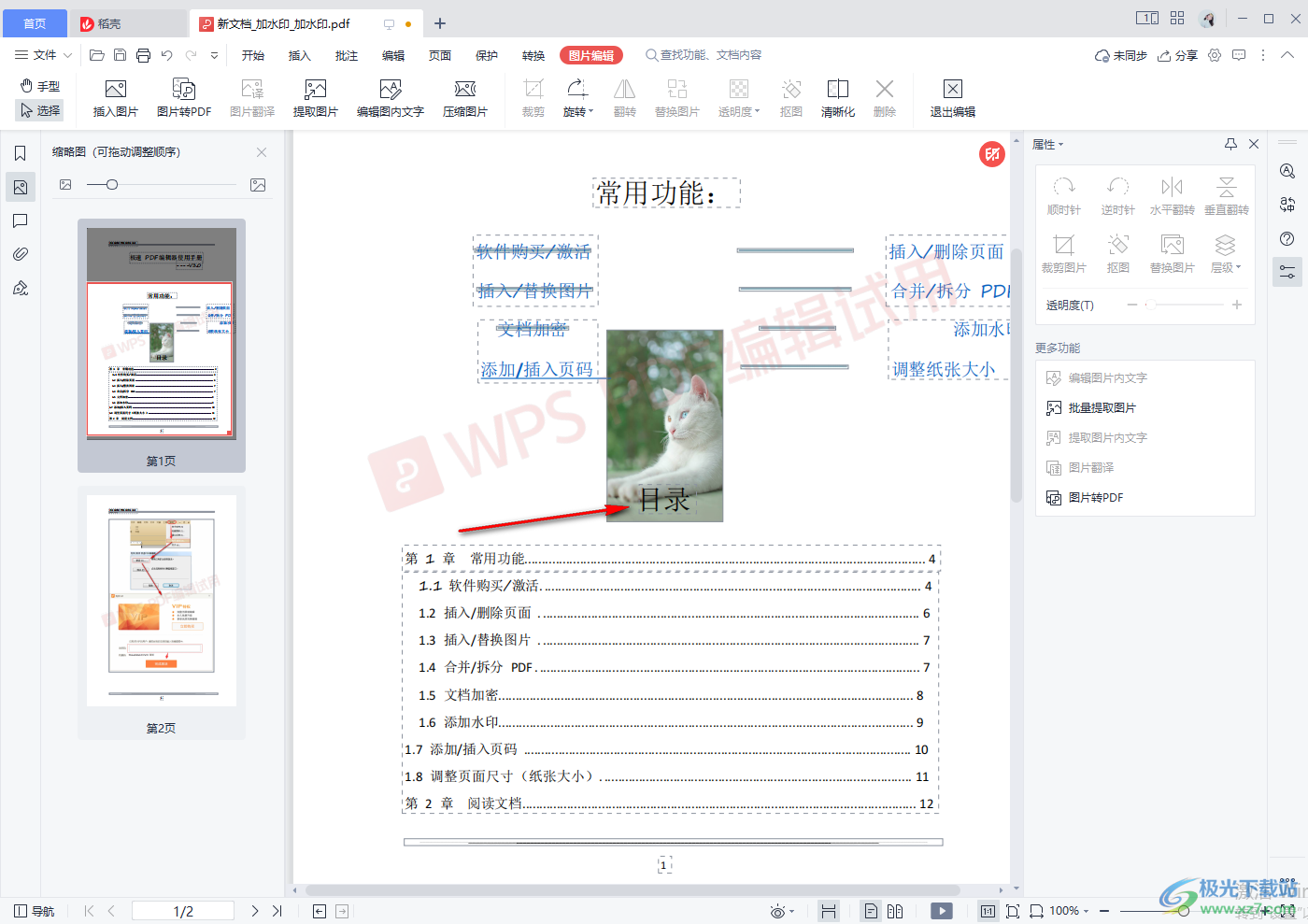
如果你想要在WPS PDF文档中添加一张图片,那么就可以通过上述方法来操作,将图片插入进来之后,你可以设置一下图片大小以及图片的层级,快试试吧。

大小:240.07 MB版本:v12.1.0.18608环境:WinAll
- 进入下载
相关推荐
相关下载
热门阅览
- 1百度网盘分享密码暴力破解方法,怎么破解百度网盘加密链接
- 2keyshot6破解安装步骤-keyshot6破解安装教程
- 3apktool手机版使用教程-apktool使用方法
- 4mac版steam怎么设置中文 steam mac版设置中文教程
- 5抖音推荐怎么设置页面?抖音推荐界面重新设置教程
- 6电脑怎么开启VT 如何开启VT的详细教程!
- 7掌上英雄联盟怎么注销账号?掌上英雄联盟怎么退出登录
- 8rar文件怎么打开?如何打开rar格式文件
- 9掌上wegame怎么查别人战绩?掌上wegame怎么看别人英雄联盟战绩
- 10qq邮箱格式怎么写?qq邮箱格式是什么样的以及注册英文邮箱的方法
- 11怎么安装会声会影x7?会声会影x7安装教程
- 12Word文档中轻松实现两行对齐?word文档两行文字怎么对齐?
网友评论